Vi abbiamo detto in precedenza che Microsoft ha rilasciato la versione RTM finale della sua ultima suite per ufficio “Office 2013” che è disponibile per il download a TechNet, MSDN e pochi altri abbonati selezionati.
Microsoft fornisce anche una versione di prova di 60 giorni assolutamente gratuita di Office 2013 RTM al pubblico che può essere scaricato utilizzando il seguente argomento:
Scarica gratis Microsoft Office 2013 Professional Plus Versione di prova di 60 giorni
Questa versione di prova è una copia completamente funzionale. Non ci sono restrizioni o limitazioni di funzionalità. Molti di voi potrebbero essere già utilizzando nei vostri sistemi informatici.
Ma c’è un piccolo problema! Dal momento che è una versione di prova, scadrà dopo 60 giorni di utilizzo e quindi è necessario acquistare la versione completa se si desidera continuare ad usarlo. Attualmente la versione finale di Office 2013 non è disponibile per il download al pubblico, ma sarà rilasciato molto presto molto probabilmente alla fine di questo mese o prima settimana di febbraio come menzionato qui. Microsoft ha già iniziato a fornirlo ad alcuni gruppi selezionati di persone come Microsoft home use program, ecc. Microsoft sta anche fornendo un grande sconto per questi gruppi ed è possibile scaricare la versione RTM di Office 2013 in soli $9.95 se si ha l’abbonamento. Ma questa è un’altra storia.
Cosa farai quando scade la versione di prova di Office 2013? Se avete acquistato la licenza completa o se avete intenzione di acquistare la licenza nei prossimi giorni, è necessario disinstallare la versione di prova esistente di Office 2013 e quindi reinstallare la nuova versione completa di Office 2013 acquistato nel computer. Giusto? In realtà sbagliato.
Lo sapevate che Microsoft Office 2013 è dotato di una funzione utile per convertire la versione di prova in versione completa? Sì, se si utilizza la versione di prova di Office 2013 e se si acquista una licenza originale di Office 2013 versione completa, avrete solo bisogno di inserire il nuovo codice prodotto in Office 2013 suite esistente e sarà convertire automaticamente la versione di prova in versione completa in pochi secondi.
Oggi in questo tutorial, ti diremo come utilizzare questa funzione integrata e come convertire la versione di prova di Office 2013 in versione completa senza disinstallare e reinstallare l’intera suite Office:
1. In primo luogo avviare qualsiasi programma di Office 2013 come Microsoft Word e quindi fare clic sul menu FILE. Si aprirà la pagina delle impostazioni di Office.
2. Ora fai clic sulla scheda Account e vedrai le informazioni sulla versione di prova installata nel tuo sistema.
3. Fare clic su Opzioni di licenza – > Converti in pieno.

4. Ti chiederà di acquistare un nuovo codice prodotto della versione finale di Office 2013 o di inserire il codice prodotto se lo hai già acquistato. Basta cliccare sul pulsante” Enter Key”:
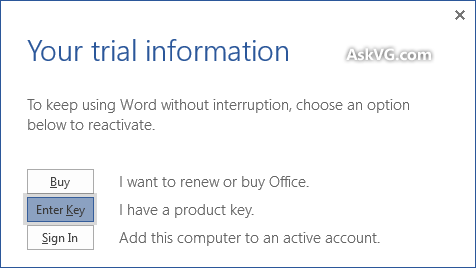
5. Ora inserisci il codice prodotto acquistato. Convaliderà la chiave e mostrerà un segno corretto se il codice prodotto è valido. Dopo la convalida fare clic sul pulsante” Installa”.

6. Ecco fatto. Nel giro di pochi secondi, la versione di prova di Office 2013 sarà convertito in versione completa. La pagina account in Office 2013 mostrerà che il prodotto Office 2013 è stato attivato con successo:

Ecco fatto. Quindi non avrete bisogno di disinstallare e reinstallare Office 2013 nel vostro sistema se si decide di acquistare la versione completa in futuro. È possibile modificare la versione di prova in pieno in pochi secondi –
Controllare anche:
Convertire Windows 10 Home Edition in Pro Senza reinstallare